Onion Share ist eine eigenständige Anwendung, diearbeitet mit Tor zusammen, um jeden Computer sicher in einen sicheren Dateiserver zu verwandeln. Es interagiert direkt mit dem Tor-Browser-Bundle und verwendet es zum Einrichten seiner Verbindungen. Daher müssen Sie die Einrichtung von Tor unter Linux durchlaufen, bevor Sie diese Software installieren und verwenden.
Hinweis: Sind Sie besorgt über Ihre Online-Privatsphäre während der Nutzung von Tor? Sehen Sie sich an, wie Sie Tor mit einem VPN verwenden können, um zu erfahren, wie Sie sich besser schützen können.
Installieren Sie Tor
Starten Sie zum Starten der Installation ein Terminal und verwenden Sie die wget Programm zum Herunterladen des neuesten Tor-Browser-Bundles aus dem Internet.
wget https://www.torproject.org/dist/torbrowser/8.0.2/tor-browser-linux64-8.0.2_en-US.tar.xz
Holen Sie sich stattdessen dieses Archiv, wenn Sie ein 32-Bit-Paket benötigen:
wget https://www.torproject.org/dist/torbrowser/8.0.2/tor-browser-linux32-8.0.2_en-US.tar.xz
Extrahieren Sie die Tor Tar-Archivdatei in Ihr Ausgangsverzeichnis.
tar xvf tor-browser-linux64-8.0.2_en-US.tar.xz
oder
tar xvf tor-browser-linux32-8.0.2_en-US.tar.xz
Das Tar-Archiv wird entpackt, sodass das Terminal beim Einrichten von Tor nicht mehr benötigt wird. Öffnen Sie Ihren Linux-Dateimanager, doppelklicken Sie auf "tor-browser_en-US" und suchen Sie nach "Start Tor Browser".

Doppelklicken Sie auf das Symbol und der Tor-Browser führt Sie zum Verbinden Ihres Linux-PCs mit dem Tor-Netzwerk. Befolgen Sie unbedingt die Anweisungen auf dem Bildschirm!
Installieren Sie Onion Share
Onion Share unterstützt Linux in vielerlei Hinsicht. In diesem Abschnitt des Tutorials werden wir Sie durch die einzelnen Abschnitte führen. Um Onion Share nutzen zu können, benötigen Sie Ubuntu, Debian, Arch Linux, Fedora, OpenSUSE oder die Möglichkeit, Software aus dem Quellcode zu erstellen und zu installieren.
Ubuntu
Onion Share kann unter Ubuntu über eine gut gewartete PPA installiert werden. Dieser PPA unterstützt alle modernen Versionen von Ubuntu und wird regelmäßig aktualisiert. Um es Ihrem PC hinzuzufügen, starten Sie ein Terminal und verwenden Sie die Apt-Add-Repository Befehl.
sudo add-apt-repository ppa:micahflee/ppa
Aktualisiere Ubuntu mit dem aktualisieren Befehl. Wenn Sie diesen Befehl ausführen, kann Ubuntu die neue Onion Share-PPA einrichten.
sudo apt update
Installieren Sie alle ausstehenden Software-Updates für Ubuntu, um sicherzustellen, dass Ihr Linux-PC auf dem neuesten Stand ist.
sudo apt upgrade -y
Zum Schluss installieren Sie Onion Share unter Ubuntu mit:
sudo apt install onionshare python3-all python3-crypto python3-nacl python3-socks python3-stdeb dh-python python3-flask python3-stem python3-pyqt5 python-nautilus python3-pytest tor obfs4proxy
Debian
Debian Linux erhält kein ausgefallenes PPA- oder Software-Repository wie Ubuntu, daher müssen Sie Onion Share erstellen, um es zu verwenden. Starten Sie ein Terminal und führen Sie die folgenden Schritte aus, um Onion Share zu erstellen.
Schritt 1: Installieren Sie die Onion Share-Abhängigkeiten für Debian.
sudo apt install -y git build-essential fakeroot python3-all python3-crypto python3-nacl python3-socks python3-stdeb dh-python python3-flask python3-stem python3-pyqt5 python-nautilus python3-pytest tor obfs4proxy
Schritt 2: Holen Sie sich den neuesten Quellcode von Onion Share von Github mit dem git Befehl.
git clone https://github.com/micahflee/onionshare.git
Schritt 3: Verschieben Sie das Terminal mit in den Quellcode-Ordner CD.
cd onionshare
Schritt 4: Generieren Sie ein installierbares DEB-Paket.
./install/build_deb.sh
Schritt 5: Installieren Sie das Onion Share-Paket mit dem auf Ihrem PC dpkg Werkzeug.
sudo dpkg -i deb_dist/onionshare_*~dev-1_all.deb
Arch Linux
Arch-Linux-Benutzer müssen OnionShare von AUR erhalten, um es verwenden zu können. Führen Sie zur Installation diese Befehle in einem Terminalfenster aus.
Hinweis: Wenn OnionShare während dieses Vorgangs nicht erstellt werden kann, rufen Sie die offizielle AUR-Seite auf und installieren Sie die Abhängigkeiten auf der Seite manuell.
sudo pacman -S base-devel git git clone https://aur.archlinux.org/onionshare.git cd onionshare makepkg -si
Fedora
Fedora hat OnionShare in den wichtigsten Software-Repositories. Installieren Sie es, indem Sie ein Terminalfenster öffnen und den folgenden Befehl eingeben.
sudo dnf install onionshare
Generisches Linux über Quellcode
Diejenigen unter OpenSUSE oder anderen Linux-Distributionen, die OnionShare nicht unterstützen, müssen das Programm stattdessen aus dem Quellcode erstellen. Um den Code zu erstellen, öffnen Sie ein Terminal, indem Sie die folgenden Schritte ausführen.
Schritt 1: Lesen Sie die Dokumentation zu Onionshare und installieren Sie die Abhängigkeiten, die zum Kompilieren des Codes auf Ihrem Betriebssystem erforderlich sind.
Schritt 2: Klonen Sie den Quellcode mit git Werkzeug, und verschieben Sie das Terminal in den Git-Ordner mit CD.
git clone https://github.com/micahflee/onionshare.git
cd onionshareSchritt 3: Führen Sie Onionshare aus.
Führen Sie für den Terminalmodus Folgendes aus:
./dev_scripts/onionshare
Führen Sie im GUI-Modus Folgendes aus:
./dev_scripts/onionshare-gui
Dateien mit der OnionShare-Benutzeroberfläche teilen
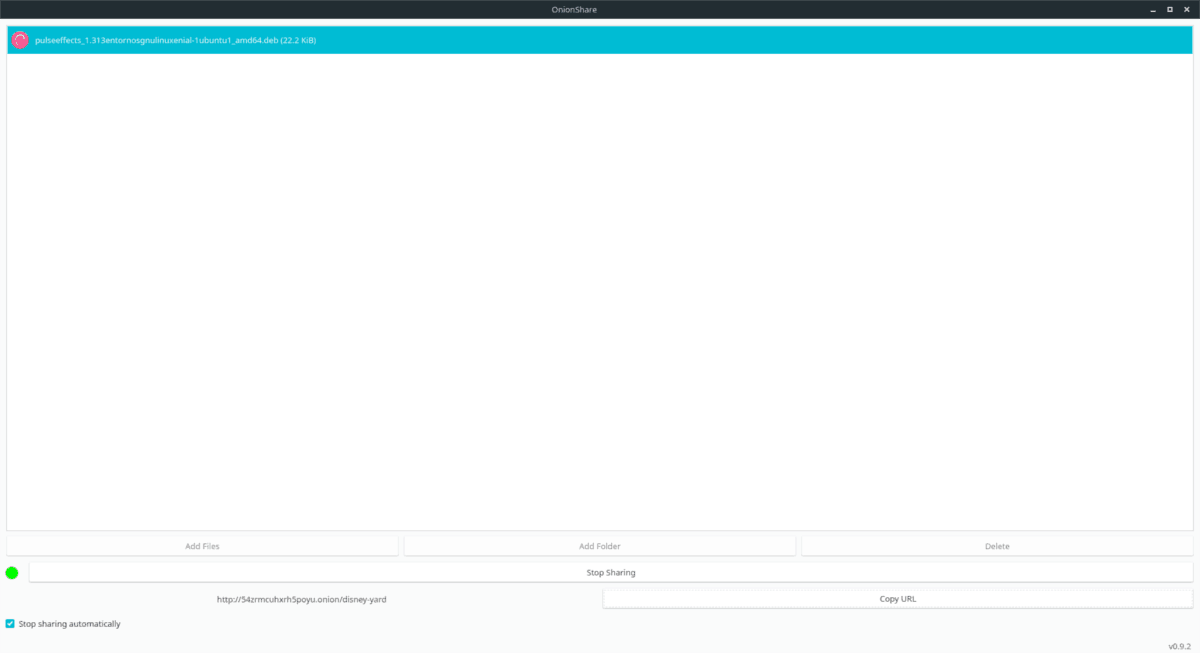
OnionShare hat ein GUI-Tool, das es sehr einfach machtDateien auf Tor zu teilen. Um es zu benutzen, stellen Sie sicher, dass der Tor-Browser geöffnet und verbunden ist. Öffnen Sie dann Ihr Anwendungsmenü und suchen Sie nach „OnionShare“, um die Benutzeroberfläche für die Dateifreigabe aufzurufen.
Klicken Sie auf eine Datei oder einen Ordner und ziehen Sie sie, um sie hochzuladenOnionShare. Klicken Sie nach dem Hinzufügen auf die Schaltfläche "Freigabe starten", um die Datei für das Tor-Netzwerk zugänglich zu machen. Wenn der Datei-Upload abgeschlossen ist, wird im Fenster eine URL generiert, die durch Klicken auf die Schaltfläche "URL kopieren" kopiert werden kann.
Freigeben von Dateien mit der OnionShare-Terminal-App
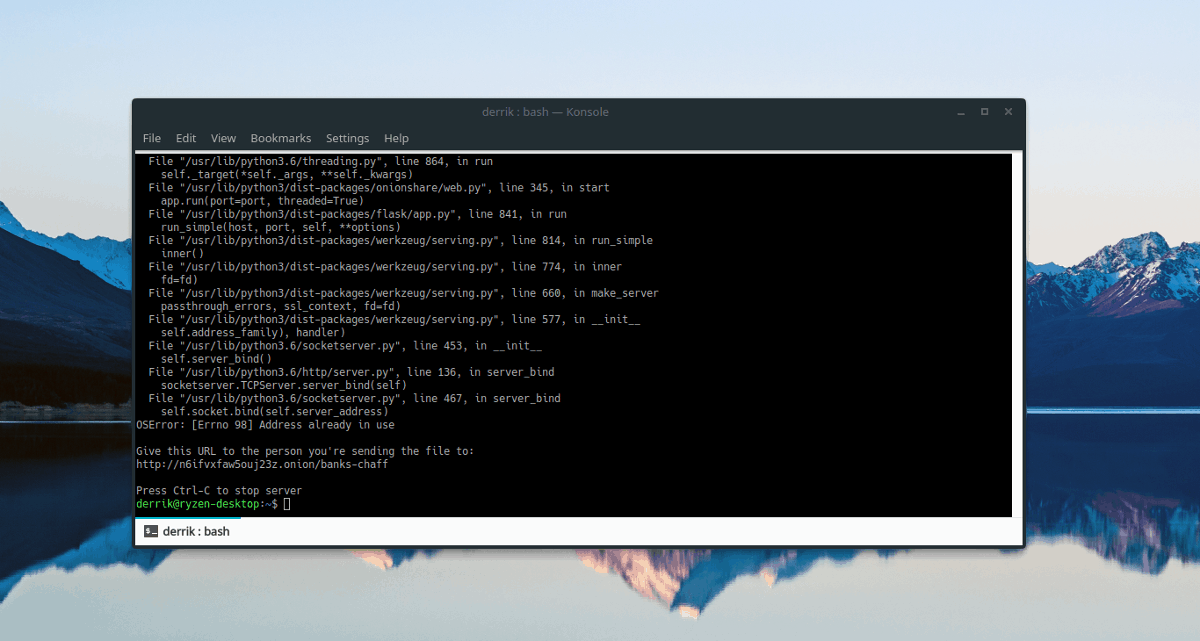
Die OnionShare-Benutzeroberfläche ist ziemlich ordentlich, aber diejenigen, dieLeben im Terminal kann es nicht zu schätzen wissen. Glücklicherweise verfügt OnionShare über ein hervorragendes Befehlszeilentool, das genauso einfach zu bedienen ist! Um Dateien damit hochzuladen, verbinden Sie sich mit dem Browser-Paket mit dem Tor-Netzwerk. Öffnen Sie dann ein Terminalfenster und geben Sie diese Befehle ein.
cd /location/of/file/or/folder onionshare file
oder
onionshare folder</ p>













Bemerkungen